Ha problémái vannak a AMD FX-8350 illesztőprogram , ne aggódj. A probléma megoldásához letöltheti vagy frissítheti AMD FX 8350 illesztőprogramját.
Ez a bejegyzés három megbízható módon mutatja be az AMD FX 8350 illesztőprogramjának letöltését és frissítését a számítógépén.
Próbálja ki ezeket a javításokat az AMD FX 8350 illesztőprogram letöltéséhez és frissítéséhez
- Frissítse manuálisan az AMD FX 8350 illesztőprogramot
- Automatikusan frissítse az AMD FX 8350 illesztőprogramot
- Frissítse az AMD FX 8350 illesztőprogramot az Eszközkezelőben
1. javítás: Frissítse manuálisan az AMD FX 8350 illesztőprogramot
Az AMD FX 8350 illesztőprogramot manuálisan letöltheti vagy frissítheti a hivatalos weboldalról. Ehhez hajtsa végre az alábbi lépéseket:
1) Menj a AMD illesztőprogram letöltése .
2) Választhat Automatikusan észleli és telepíti az illesztőprogramot vagy M évente válassza ki az illesztőprogramot , majd töltse le a számítógépére.

3) A telepítés után indítsa újra a számítógépet, hogy érvénybe lépjen.
Ehhez időre vagy számítógépes ismeretekre van szükség. Ha az Ön számára nem működik, ne aggódjon. Van más megoldás is az Ön számára.
Javítás 2: Frissítse automatikusan az AMD FX 8350 illesztőprogramot
Ha nincs ideje vagy türelme, automatikusan letöltheti és telepítheti az AMD FX 8350 illesztőprogramot Driver Easy .
A Driver Easy automatikusan felismeri a rendszert, és megtalálja a megfelelő illesztőprogramokat. Nem kell pontosan tudnia, hogy a számítógépe melyik rendszert futtatja, nem kell kockáztatnia a rossz illesztőprogram letöltését és telepítését, és nem kell aggódnia a hiba miatt a telepítés során.
Az illesztőprogramokat automatikusan frissítheti a Driver Easy INGYENES vagy Pro verziójával. De a Pro verzióval mindössze 2 kattintás szükséges (és teljes támogatást és 30 napos pénzvisszafizetési garanciát kap):
1) Letöltés és telepítse a Drive Easy-t.
2) Futtassa a Driver Easy programot, és kattintson a gombra Szkenneld most gomb. A Driver Easy majd átvizsgálja a számítógépet, és felismeri a problémás illesztőprogramokat.
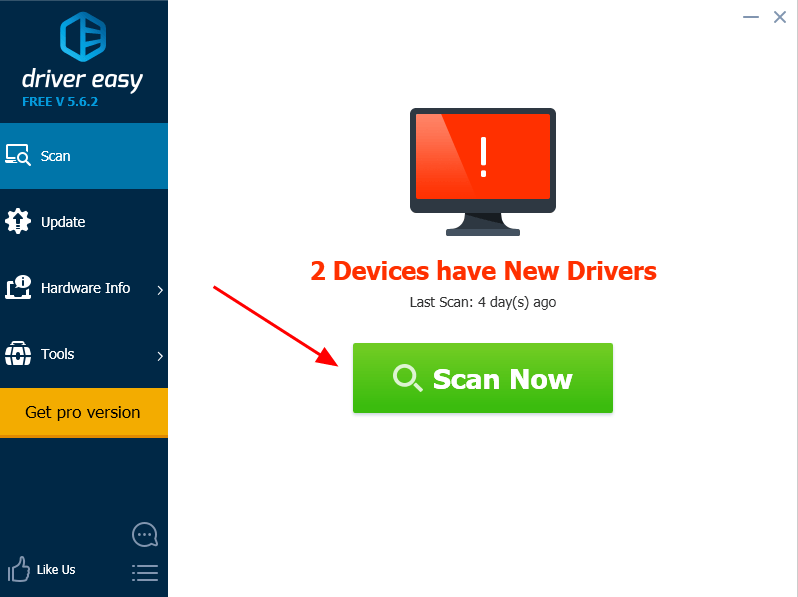
3) Kattintson a gombra Frissítés gomb a megjelölt AMD eszköz mellett az illesztőprogram megfelelő verziójának automatikus letöltéséhez (ezt a INGYENES változat).
Vagy kattintson Mindent frissíteni a hiányzó vagy elavult illesztőprogramok automatikus verziójának letöltése és telepítése a rendszeren (ehhez szükséges a Pro verzió - Kattintson a frissítésre, amikor rákattint Mindent frissíteni ).
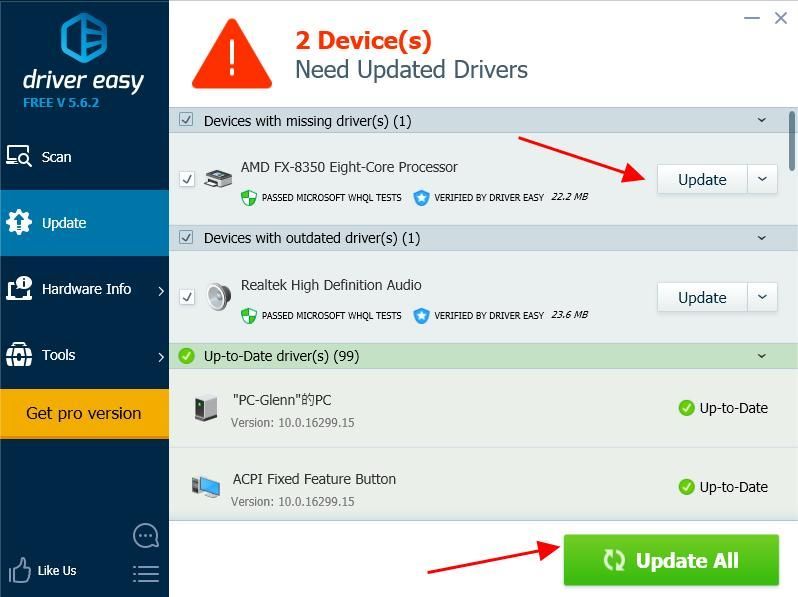
4) Indítsa újra a számítógépet, hogy érvénybe lépjen.
Ez meglehetősen egyszerű frissíteni a nyomtató-illesztőprogramot, igaz?
3. javítás: Frissítse az AMD FX 8350 illesztőprogramot az Eszközkezelőben
Az AMD illesztőprogramjának frissítésének másik egyszerű módja az Eszközkezelő.
jegyzet : az alábbi képernyőképek a Windows 10-ből származnak, de a javítások Windows 8 és Windows 7 operációs rendszereken is működnek.1) Nyissa meg Eszközkezelő a számítógépén.
2) Kattintson duplán Processzorok hogy bővítse.
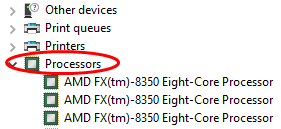
3) Kattintson a jobb gombbal a AMD FX 8350 processzor (ismeretlen eszközként megjeleníthető), majd válassza a lehetőséget Illesztőprogram frissítése .
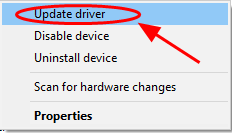
4) Válasszon Automatikusan keressen frissített illesztőprogramot .
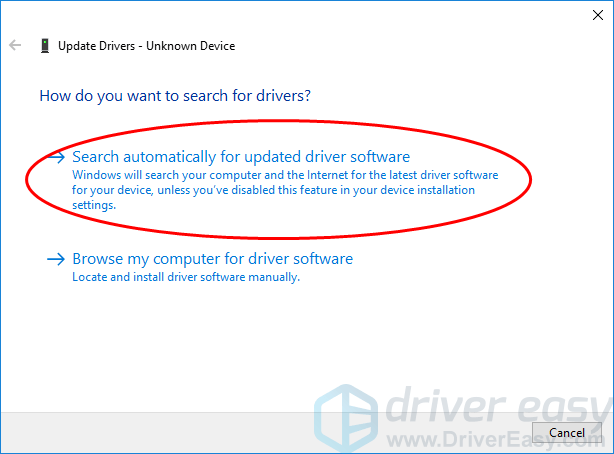
5) Ezután a Windows elkezd segíteni a nyomtató új illesztőprogramjának megkeresésében.
6) Frissítés után indítsa újra a számítógépet.
Ez az - három hatékony módszer az AMD FX 8350 illesztőprogram letöltésére vagy frissítésére a Windows számítógépen.

![[SOLVED] A Minecraft hiba elhárítása: Kilép a 0. kódból](https://letmeknow.ch/img/program-issues/54/how-fix-minecraft-error.jpg)

![[MEGOLDVA] A Psychonauts 2 folyamatosan összeomlik PC-n](https://letmeknow.ch/img/knowledge/40/psychonauts-2-keeps-crashing-pc.jpg)


